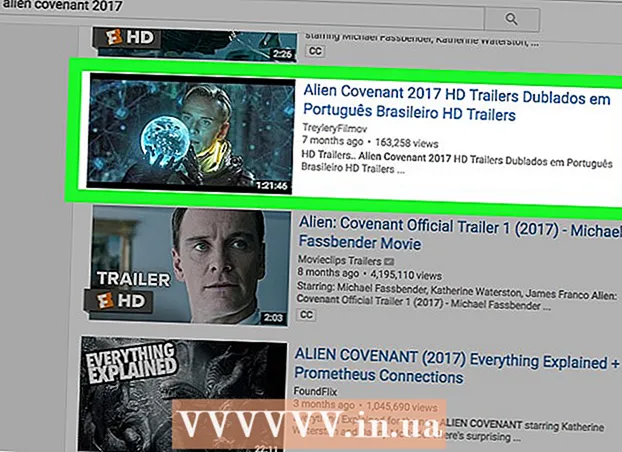مؤلف:
Charles Brown
تاريخ الخلق:
6 شهر فبراير 2021
تاريخ التحديث:
1 تموز 2024
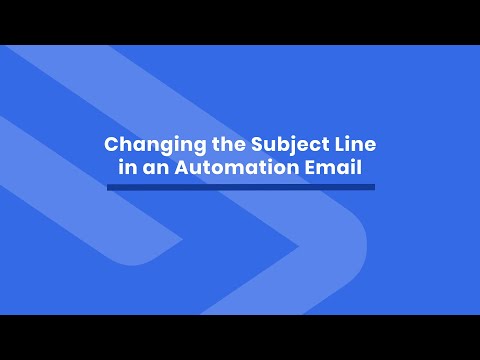
المحتوى
ستعلمك هذه المقالة كيفية تغيير السمة على Twitter. في حين أن خيارات تخصيص السمة على Twitter محدودة ، يمكنك تغيير لون المظهر الخاص بك إلى أي ظل لطيف ألوان HTML. لا يمكن تغيير المظهر الخاص بك إلا من خلال موقع Twitter على الويب.
لتخطو
جزء 1 من 2: البحث عن لون
 افتح موقع الويب باستخدام رموز ألوان HTML. اذهب إلى https://htmlcolorcodes.com/ في متصفحك. يتيح موقع الويب هذا إنشاء رمز للون يمكنك تعيينه بعد ذلك في Twitter كلون لموضوعك.
افتح موقع الويب باستخدام رموز ألوان HTML. اذهب إلى https://htmlcolorcodes.com/ في متصفحك. يتيح موقع الويب هذا إنشاء رمز للون يمكنك تعيينه بعد ذلك في Twitter كلون لموضوعك. - إذا كنت ترغب فقط في اختيار لون محدد مسبقًا على Twitter ، فتخط هذه الخطوة.
 قم بالتمرير لأسفل لاختيار لون. يمكنك القيام بذلك في المستطيل بكل أنواع الألوان المختلفة في منتصف الصفحة.
قم بالتمرير لأسفل لاختيار لون. يمكنك القيام بذلك في المستطيل بكل أنواع الألوان المختلفة في منتصف الصفحة.  حدد اللون الرئيسي. انقر فوق الشريط العمودي واسحبه لأعلى أو لأسفل لتحديد اللون الرئيسي الذي تريد استخدامه لموضوعك.
حدد اللون الرئيسي. انقر فوق الشريط العمودي واسحبه لأعلى أو لأسفل لتحديد اللون الرئيسي الذي تريد استخدامه لموضوعك.  اضبط لونك كما يحلو لك. انقر فوق الدائرة الموجودة في وسط محدد الألوان واسحب للخلف وللأمام حتى ترى اللون الذي تريد استخدامه في المستطيل الملون الموجود على يمين شريط الألوان الرأسي. سيتم استخدام هذا اللون لموضوعك.
اضبط لونك كما يحلو لك. انقر فوق الدائرة الموجودة في وسط محدد الألوان واسحب للخلف وللأمام حتى ترى اللون الذي تريد استخدامه في المستطيل الملون الموجود على يمين شريط الألوان الرأسي. سيتم استخدام هذا اللون لموضوعك.  اعرض رمز اللون. بجوار العنوان "#" أسفل المستطيل الملون ، سترى عددًا يتكون من ستة أحرف ؛ هذا هو الرمز الذي يجب إدخاله على Twitter.
اعرض رمز اللون. بجوار العنوان "#" أسفل المستطيل الملون ، سترى عددًا يتكون من ستة أحرف ؛ هذا هو الرمز الذي يجب إدخاله على Twitter.
جزء 2 من 2: تغيير المظهر الخاص بك
 افتح تويتر. انتقل إلى https://www.twitter.com/ في متصفحك. إذا قمت بتسجيل الدخول ، فسيؤدي ذلك إلى فتح صفحة Twitter الرئيسية.
افتح تويتر. انتقل إلى https://www.twitter.com/ في متصفحك. إذا قمت بتسجيل الدخول ، فسيؤدي ذلك إلى فتح صفحة Twitter الرئيسية. - إذا لم تكن قد قمت بتسجيل الدخول ، يرجى إدخال عنوان البريد الإلكتروني (أو اسم المستخدم) وكلمة المرور الخاصة بك على Twitter قبل المتابعة.
 انقر على أيقونة ملفك الشخصي. هذا هو الرمز الدائري في الزاوية اليمنى العليا من الصفحة. سوف تظهر القائمة المنسدلة.
انقر على أيقونة ملفك الشخصي. هذا هو الرمز الدائري في الزاوية اليمنى العليا من الصفحة. سوف تظهر القائمة المنسدلة.  انقر فوق الملف الشخصي في القائمة المنسدلة. سينقلك هذا إلى صفحة ملف تعريف Twitter.
انقر فوق الملف الشخصي في القائمة المنسدلة. سينقلك هذا إلى صفحة ملف تعريف Twitter.  انقر فوق تعديل الملف الشخصي أسفل الركن الأيمن السفلي من صورة الغلاف على صفحة ملفك الشخصي.
انقر فوق تعديل الملف الشخصي أسفل الركن الأيمن السفلي من صورة الغلاف على صفحة ملفك الشخصي. قم بالتمرير لأسفل وانقر فوق لون الموضوع. يوجد هذا الخيار على الجانب الأيسر من صفحة الملف الشخصي. سيؤدي هذا إلى فتح قسم به مربعات متعددة بألوان مختلفة.
قم بالتمرير لأسفل وانقر فوق لون الموضوع. يوجد هذا الخيار على الجانب الأيسر من صفحة الملف الشخصي. سيؤدي هذا إلى فتح قسم به مربعات متعددة بألوان مختلفة.  انقر فوق + أسفل يمين القسم مع المربعات الملونة. سيؤدي هذا إلى فتح حقل نصي.
انقر فوق + أسفل يمين القسم مع المربعات الملونة. سيؤدي هذا إلى فتح حقل نصي. - إذا كنت تريد فقط استخدام لون محدد مسبقًا ، فانقر فوق اللون الذي تريد استخدامه بدلاً من ذلك وتخط الخطوة التالية.
 أدخل رمز اللون الخاص بك. أدخل رمز اللون الخاص بك في حقل النص. يجب أن ترى المربع الذي يحتوي على "+" من الداخل يتغير لونه ليعكس الظل الذي اخترته.
أدخل رمز اللون الخاص بك. أدخل رمز اللون الخاص بك في حقل النص. يجب أن ترى المربع الذي يحتوي على "+" من الداخل يتغير لونه ليعكس الظل الذي اخترته.  انتقل لأعلى وانقر حفظ التغييرات في أعلى يمين الصفحة. سيؤدي هذا إلى تطبيق السمة على ملفك الشخصي على Twitter.
انتقل لأعلى وانقر حفظ التغييرات في أعلى يمين الصفحة. سيؤدي هذا إلى تطبيق السمة على ملفك الشخصي على Twitter.
نصائح
- تجعل رموز ألوان HTML من الممكن تعيين أي لون يمكن التعرف عليه تقريبًا لموضوعك.
تحذيرات
- لم يعد Twitter يوفر القدرة على استخدام سمات مخصصة أو محددة مسبقًا لملف التعريف الخاص بك. العنصر الوحيد الذي يمكنك تغييره هو لون خلفية ملف التعريف الخاص بك.